文章目录
关于docoker如何开启远程
什么情况?
公司这边安装部署都是使用的docker,但是公司不给提供服务器的链接。导致了docker运行是产生的log,我们无法通过登录服务器直接查看的。所以,需要研究如何进行远程链接docker,并且查看日志文件。
docker开启远程连接
docker要想开启远程连接需要开启2375端口,这意味着,涉及到防火墙策略的问题。
windows下使用dockerDesktop开启远程连接。
注意:dockerDesktop要想运行在windows下,需要虚拟机环境 以及 linux环境。

选中这个,点击 Apply & restart 重启即可!
修改配置文件开启远程连接
修改 deamon.json文件,增加一行"hosts":["tcp://0.0.0.0:2375"],然后重启docker。
在dockerDesktop中直接修改配置即可,如下图:

开启防火墙
小伙伴可以直接关闭防火墙,也可以填防火墙规则,推荐命令如下
以下是windows命令,都需要使用管理员模式运行cmd执行
第一步,增加端口映射。注意:将 %IP%替换为自己的IP
netsh interface portproxy add v4tov4 listenport=2375 listenaddress=%IP% connectaddress=127.0.0.1 connectport=2375
第二,增加防火墙过滤规则。允许服务Docker Engine API 通过TCP协议链接服务器的2375端口
netsh advfirewall firewall add rule name="Docker Engine API" dir=in action=allow protocol=TCP localport=2375
在远程使用telnet命令,访问2375端口
telnet %IP% 2375
注意:%IP%为docker服务器的ip
如果能telnet通,表示防火墙规则开放成功!
进行远程连接
既然有了docker服务器,那如何进行远程连接,咱们这次使用的IDEA的插件docker。
- 首先,下载插件:
IDEA-->Settings-->Plugins-->Marketplace-->输入docker-->install
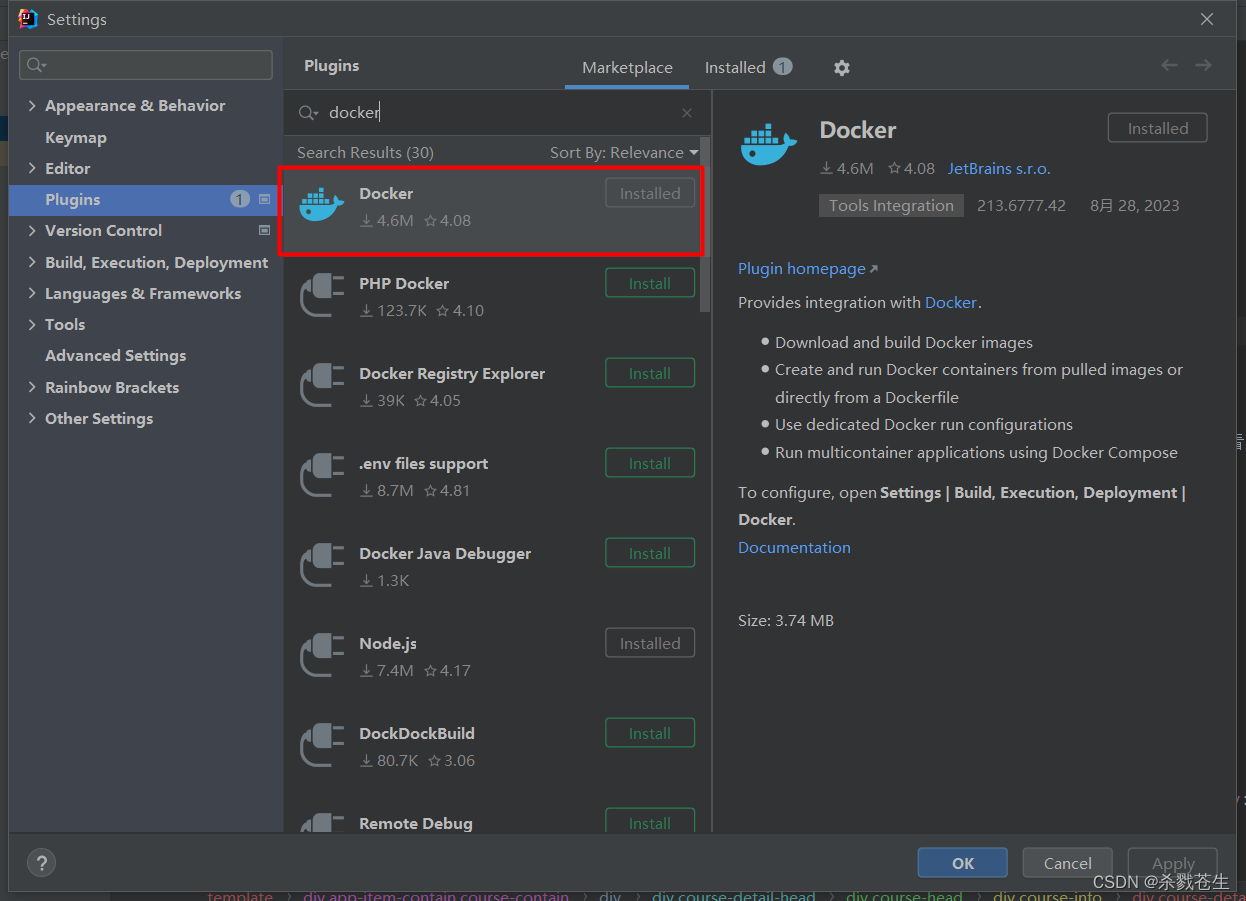
- 第二步,进行链接。
- 增加
Services窗口:View-->Services。其主要目的是打开docker链接的窗口,熟悉IDEA的小伙伴,可以直接打开RUN/Debug Configurations窗口。咱这使用的是Services窗口 - 在
Sevices窗口打开docker链接窗口。
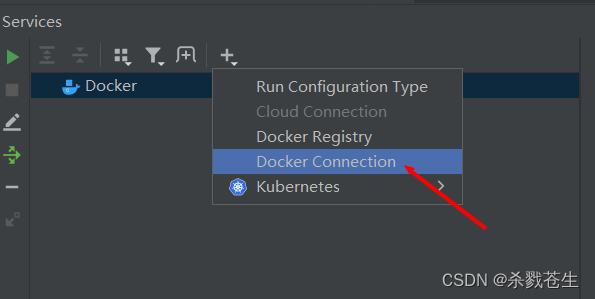
- 填写docker的链接。
注意:将%IP%更换为docker服务器地址。一般TCP链接是不需要证书的。证书都是放在本地证书。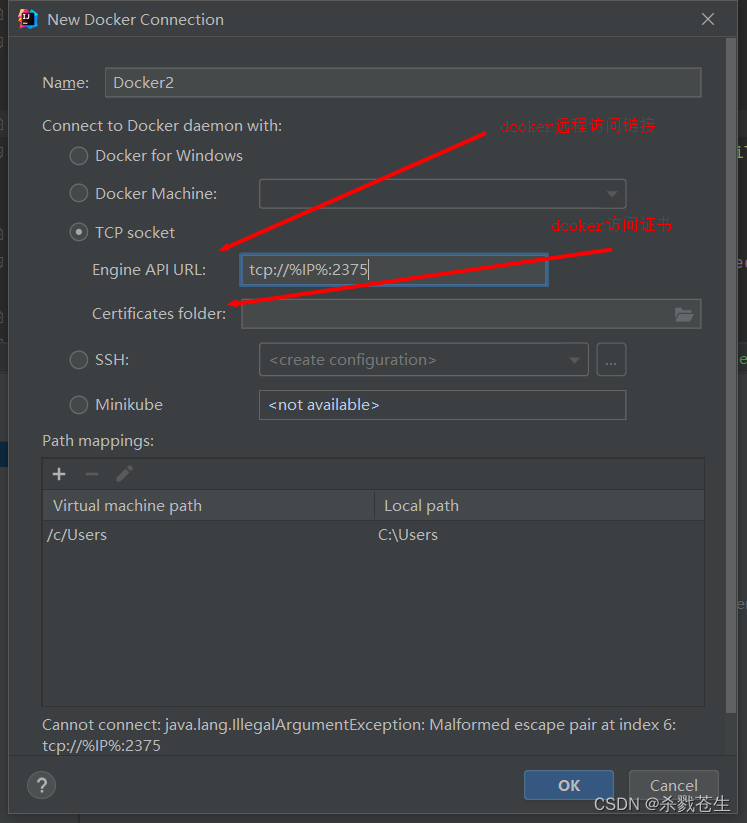
- 写完之后,窗口会自动的测试连接,如果测试通过,点击
确定就好。最后在services窗口生成一个Docker的服务。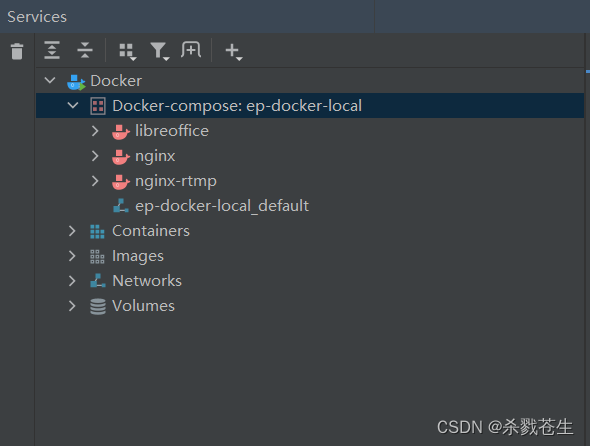
- 最后通过点击
docker-compose就能看到我们的服务。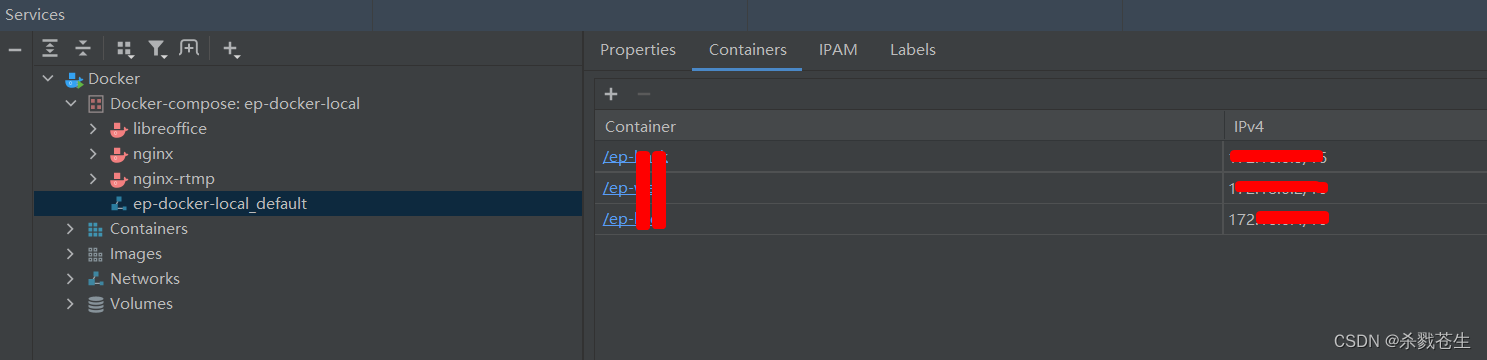
- 通过在服务器上配置的
docker-compose中找到,咱们的日志配置在/usr/local/sdd/log/项目名称,顺着路径就能找到服务器日志。注意:这个日志路径是容器内的日志路径,一般在创建容器的时候,会把这个地址应射到服务器本地。从服务器本地看日志,不是这个路径,到时候别找错了。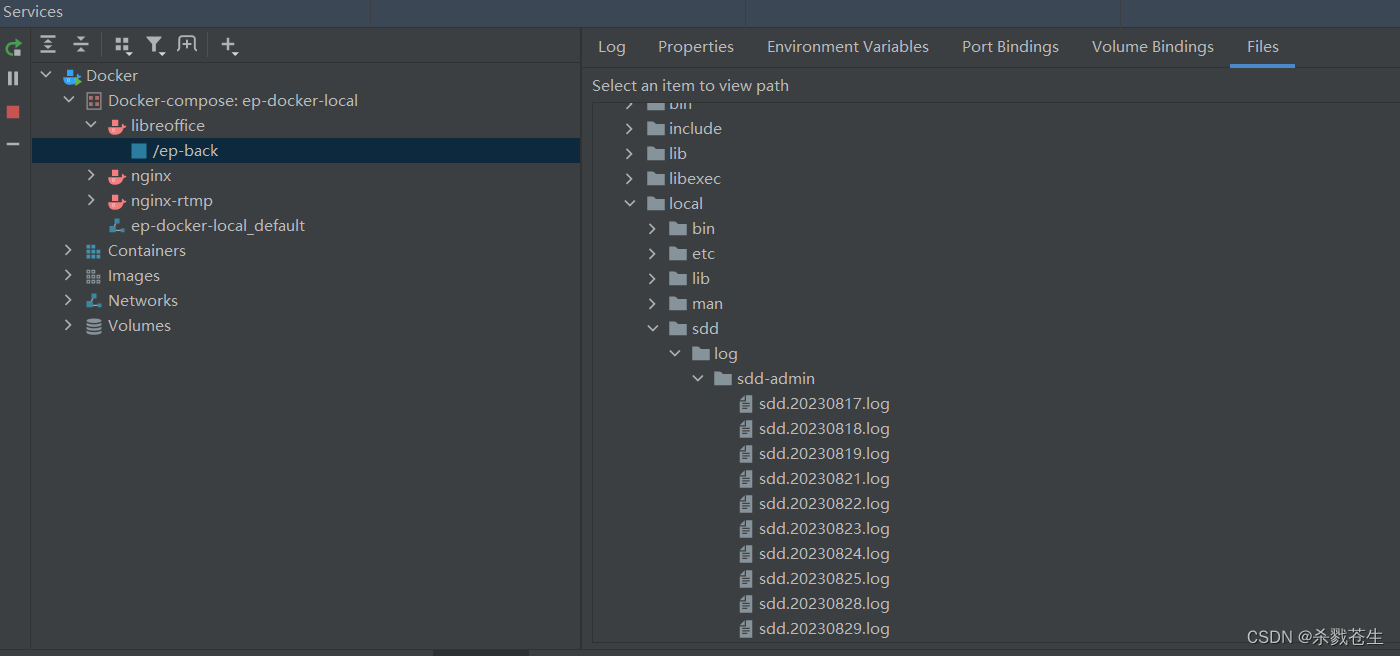
- 增加
DockerDesktop安装注意事项
使用dockerDesktop的小伙伴都知道的是需要虚拟机环境(基于windows 的 Hyper-V 服务)以及linux的环境(在WSL2内核的Windows上创建一个linux子系统)。
Hyper-V的服务:windows10家庭版本是不会带有Hyper-V,关于windows10 家庭版本如何安装Hyper-V,请看我之前的博客:Windows10家庭版本开启Hyper-v虚拟机
Linux环境:执行:wsl --update 命令更新WSL即可。
当你更新完成,你电脑上就会有这个子系统出现。
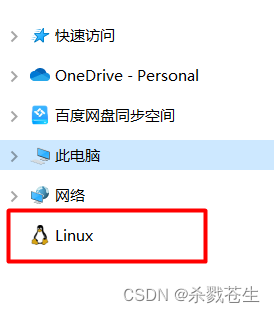
对了,忘了说一下,多谢三位大佬的博客,已经一键三连:
Docker Desktop 安装使用教程
如何开启Docker的远程访问
Windows Docker Desktop开放API端口2375用于远程调用
























 717
717











 被折叠的 条评论
为什么被折叠?
被折叠的 条评论
为什么被折叠?










